Webex Meetings または Webex Events (Windows 10) で従来の画面共有に切り替える
 フィードバックがある場合
フィードバックがある場合従来の画面共有は、お使いのコンピュータが高度な画面共有をサポートしていない場合、または画面共有で問題がある場合に役立ちます。
Windows 版 Webex Meetings では、ミーティングまたはイベント パネルが画面上で開いているときに、出席者がクロスチャッチ パターンを見られないように共有がデフォルトで設計されています。交差パターンは、共有デスクトップまたはアプリケーションの上に表示されるフローティングパネル (チャットや参加者リストなど) の影です。下のスクリーンショットを参照してください:
主催者のビュー:
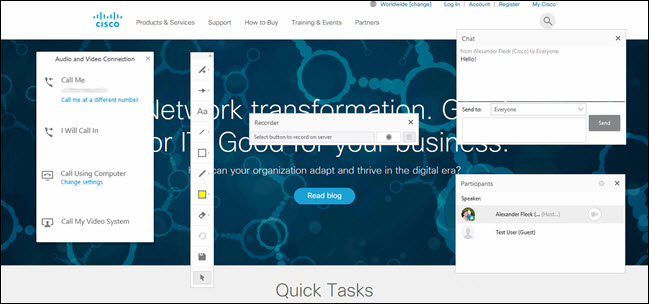
出席者の表示:
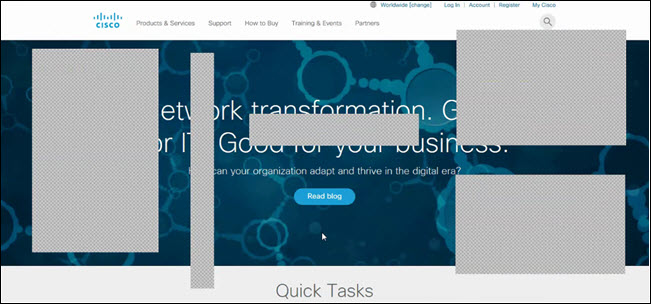
主催者が共有を開始したときに表示されるメッセージを通じて、この動作について主催者に通知されます。主催者はパネルを移動できます (邪魔にならないように)。
ミーティングまたはイベント時に画面共有で問題が発生したり、コンピューターが最新の画面共有に対応していない場合、従来の画面共有に戻すことができます。また、クロスハッチで問題が見つかった場合は、CTRL+SHIFT+Qを使用してミーティング コントロールを完全に非表示にすることもできます。
|
ミーティング中に、[]の順に移動し、[ コンテンツ共有]を選択し、[ 従来の画面共有に戻す]を選択します。 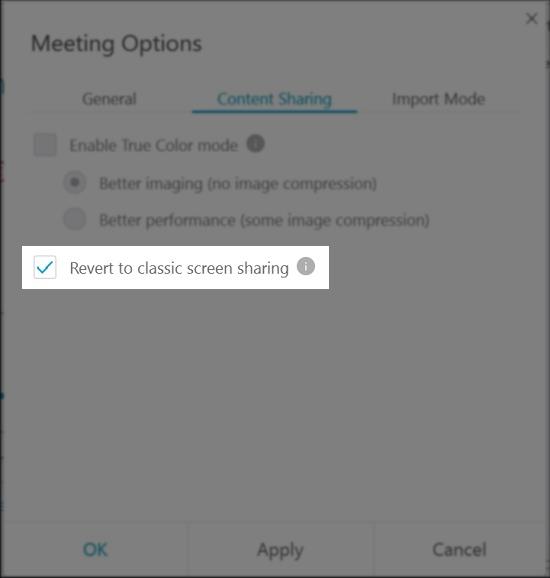 |
|
イベント中に[]の順に移動し、[ コンテンツ共有]を選択し、[ 従来の画面共有に戻す]を選択します。 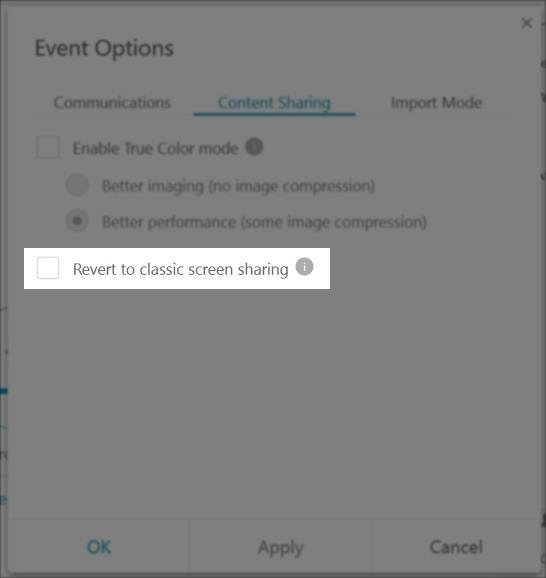 |
この投稿記事は役に立ちましたか?


